Funkce Excel VARPA
Projekt funkce VARPA vypočítá rozptyl na základě celé populace.
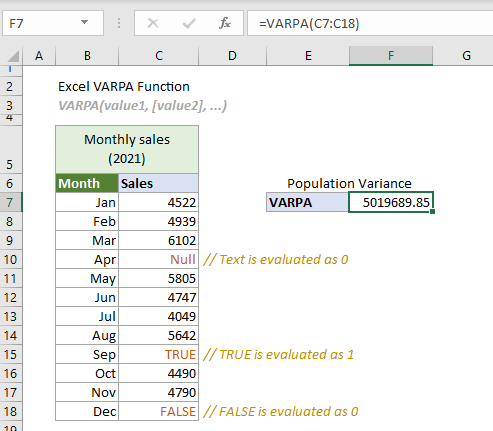
Funkce VARPA vs. funkce VAR.P
Oba funkce VARPA a Funkce VAR.P lze použít k odhadu rozptylu na základě celé populace. Rozdíl mezi nimi je v tom, že funkce VARPA vyhodnocuje textové hodnoty a logické hodnoty v odkazech, zatímco funkce VAR.P textové hodnoty a logické hodnoty v odkazech jako součást výpočtu nezahrnuje.
Variační funkce Excelu
V následující tabulce jsou uvedeny všechny funkce odchylek aplikace Excel a poznámky k jejich použití, což vám může pomoci vybrat tu, která nejlépe vyhovuje vašim potřebám.
| Příjmení | Datový typ | Text a logika v odkazech |
| VAR | Vzorek | Ignorováno |
| VAR.S | Vzorek | Ignorováno |
| LEPIT | Vzorek | Vyhodnoceno |
| VAR | obyvatelstvo | Ignorovat |
| VAR.P | obyvatelstvo | Ignorováno |
| VARPA | obyvatelstvo | Vyhodnoceno |
Syntax
VARP(value1, [value2], ...)
Argumenty
- Value1 (povinné): První číslo nebo odkaz použitý ve výpočtu.
- Hodnota 1,... (povinné): Druhé a více čísel nebo odkazů použitých ve výpočtu.
Poznámky
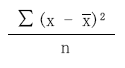
 je průměr vzorku.
je průměr vzorku.Návratová hodnota
Vrátí číselnou hodnotu.
Příklad
V následující tabulce jsou uvedeny měsíční tržby za rok 2021. Za předpokladu, že měsíční tržby představují celou populaci. K výpočtu rozptylu celé této populace s logickými hodnotami a textovou hodnotou odhadnutou aplikací Excel může pomoci funkce VARPA.
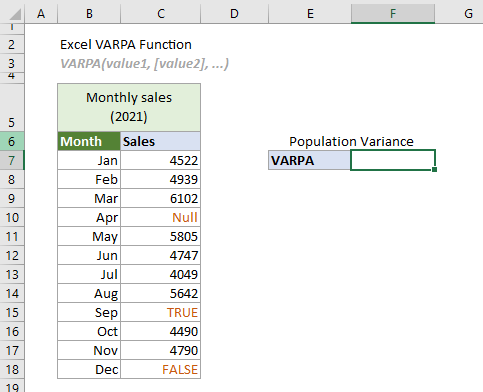
Vyberte buňku (v tomto případě říká F7), zadejte níže uvedený vzorec a stiskněte klávesu vstoupit klíč k získání výsledku.
=VARPA(C7:C18)
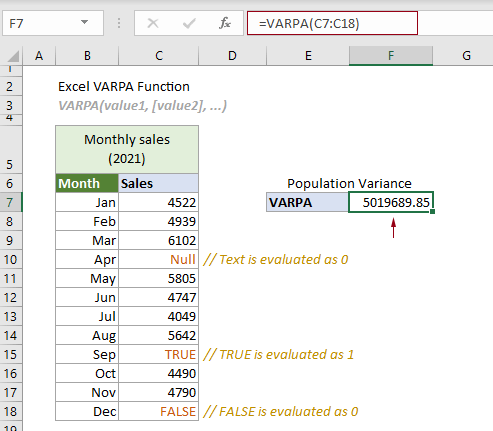
Poznámky:
1. Argumenty ve vzorci výše jsou uvedeny jako rozsah buněk.
2. Pokud v tomto případě použijete funkci VAR.P k odhadu rozptylu celého základního souboru v C6:C13, logické hodnoty a text v odkazu budou ignorovány. Podívejte se na následující snímek obrazovky:
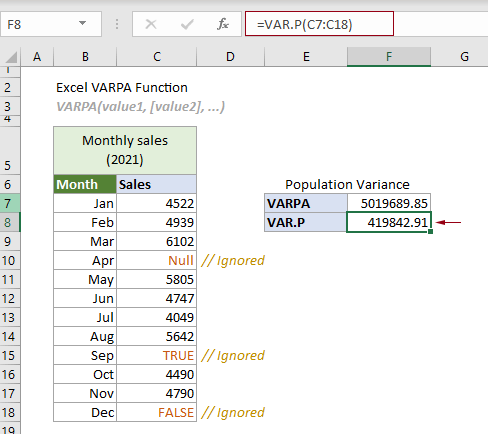
Související funkce
Funkce Excel VARA
Funkce VARA vypočítá rozptyl na základě daného vzorku.
Funkce Excel VAR
Funkce VAR vypočítá rozptyl na základě daného vzorku.
Funkce Excel VAR.S
Funkce VAR.S vypočítá rozptyl na základě daného vzorku.
Funkce Excel VAR.P
Funkce VAR.P vypočítá rozptyl na základě celého základního souboru.
Funkce Excel VARP
Funkce VARP vypočítá rozptyl na základě celé populace.
Nejlepší kancelářské nástroje produktivity
Kutools pro Excel - pomůže vám vyniknout před davem
Kutools pro Excel se může pochlubit více než 300 funkcemi, Zajištění toho, že to, co potřebujete, je jen jedno kliknutí...

Záložka Office - Povolte čtení a úpravy na záložkách v Microsoft Office (včetně Excelu)
- Jednu sekundu přepnete mezi desítkami otevřených dokumentů!
- Snižte stovky kliknutí myší každý den, sbohem s myší rukou.
- Zvyšuje vaši produktivitu o 50% při prohlížení a úpravách více dokumentů.
- Přináší efektivní karty do Office (včetně Excelu), stejně jako Chrome, Edge a Firefox.
